经验直达:
- 如何画一条横线
- 怎么在excel表格中画横线
- excel表格内画横线的方法步骤
一、如何画一条横线
三种方法:
1、绘图法:单击绘图工具栏中的直线,在所要绘制的地方画出直线 , 如不满意可右击直线选编辑顶点 , 可调整直线的位置,右击时选设置自选图形格式可设置直线的粗细 。
2、域法:如选择字母ab,单击“插入/域”,在“域代码”处输入
“eq xto(ab)” , (注意,eq和x之间有一空格,框中原有的等号要删除),在字母ab上面有一横线 。
3、公式编辑器:单击“插入/对象”选“Microsoft Equation 3.0 , ”在公式编辑器对话框中选择“底线和顶线模板” , 然后再输入字母即可 。
二、怎么在excel表格中画横线
在excel表格中画横线可以利用表格的插入功能,选择【形状】-【线条】,自己调节长度就可以了 。下面我就演示一下详细的操作步骤:
(电脑型号:联想拯救者刃7000K,系统版本:win10 , 版本:Excel 2016)
方法一
1、首先打开需要操作的表格 。
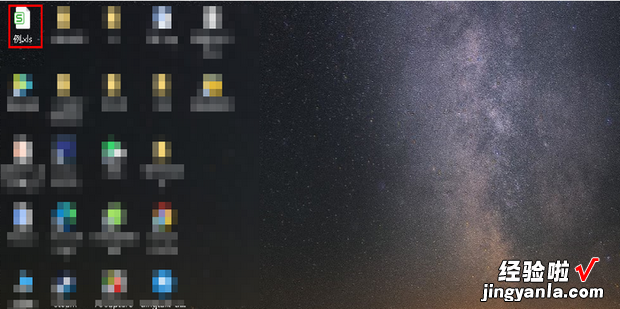
2、点击上方菜单栏里的插入 。
【怎么在excel表格中画横线 如何画一条横线】
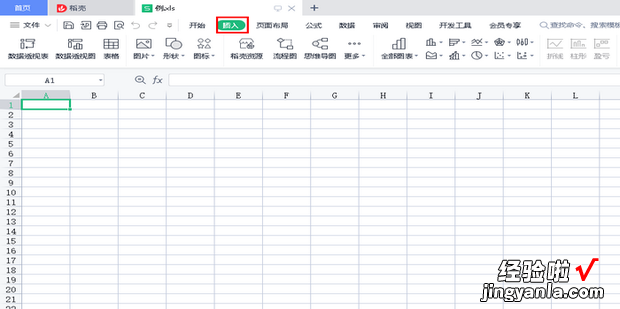
3、点击形状选择第一个 。
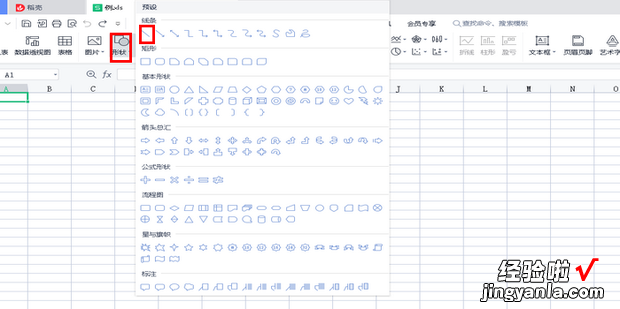
4、然后再需要画线的地方按住鼠标左键拖动即可 。
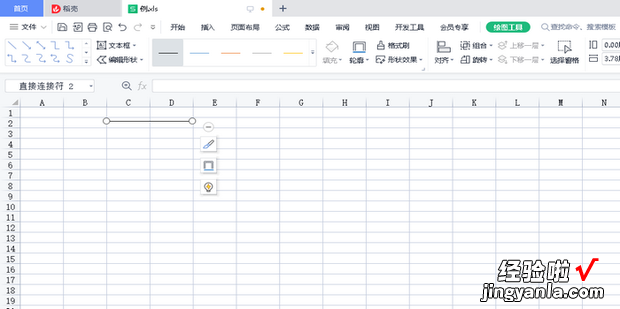
方法二
1、对于有字体的单元格,还可以这样,先选中单元格 。
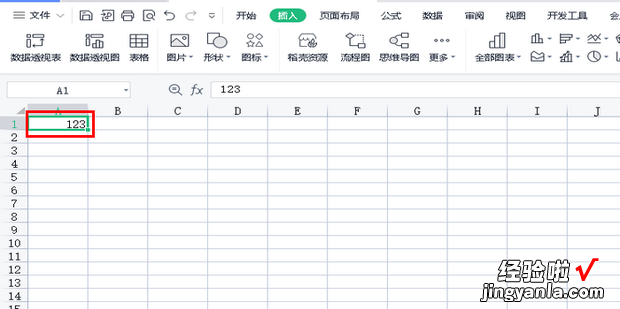
2、然后鼠标右击 , 找到设置单元格格式菜单 。
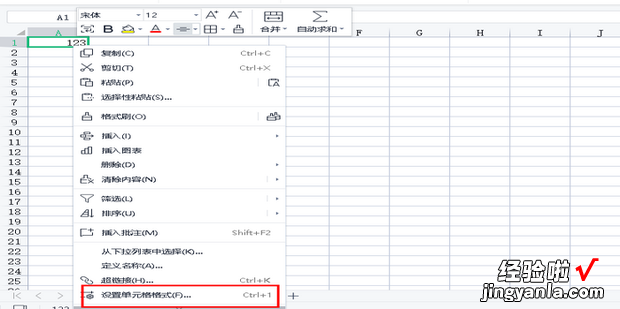
3、在弹出的对话框中选择字体菜单 。

4、然后找到删除线并勾选 , 然后点击确定就可以啦 。
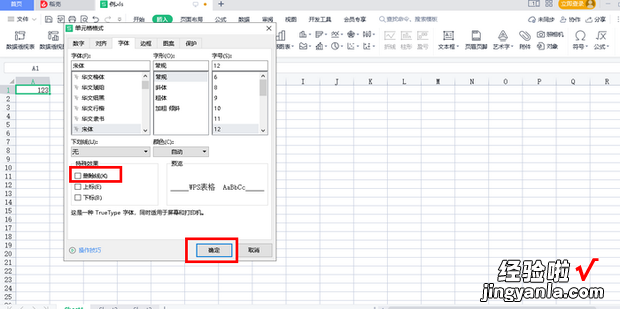
三、excel表格内画横线的方法步骤
Excel中经常需要把横线画出来,横线具体该如何在表格内画出呢?接下来是我为大家带来的excel表格内画横线的方法 , 供大家参考 。
excel表格内画横线的方法1步骤1:打开excel表格,点击:视图—工具栏—绘图 。
excel表格内画横线的方法图1
excel表格内画横线的方法图2步骤2:在excel表格下方打开了绘图快捷工具栏 。
excel表格内画横线的方法图3步骤3:在绘图工具栏中选择直线,画画试试吧 。
excel表格内画横线的方法图4
excel表格内画横线的方法图5excel表格内画横线的方法2步骤1:单击插入---->形状---->线条---->直线工具,如图所示;
excel表格内画横线的方法图6步骤2:按住Shift键 , 从左向右(若从右向左)拖动鼠标,即可绘制横线;从上向下(若从下向上)拖动鼠标,即可绘制横线 。
相关经验推荐
- 如何保存excel工作簿中的单张工作表 如何单独保存excel中的单个工作表
- EXCEL中如何筛选合并项 excel合并单元格后怎么筛选
- 如何调节excel表格中数据的间距 想让excel表格中的数据随时间的间隔
- 用excel打表格字体如何随表格变大变小 怎么把表格中的文字缩进
- excel表格内容怎么转换成word文档 excel表格怎么转换成word文档
- excel如何设置下拉选项 excel下拉菜单怎么修改
- 怎么将excel表格里的数字全部删掉 excel怎么去掉数字最后两个位数
- excel表格怎么调整大小 图标大小怎么调
- excel表求N次方公式怎么样表示 在excel表里面算次方怎么算
